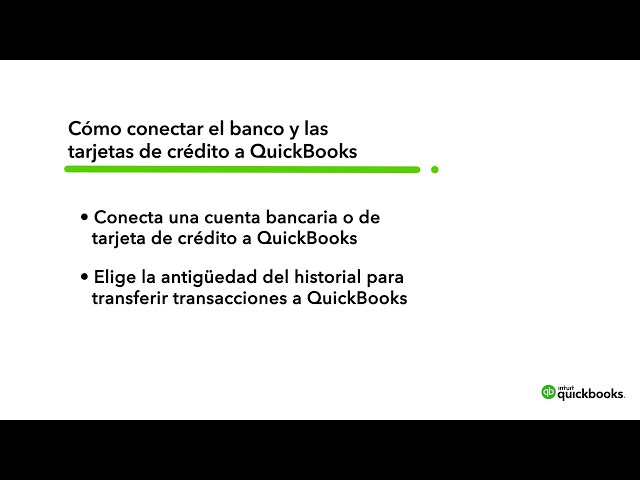Aprende cómo agregar cuentas bancarias y de tarjeta de crédito para descargar tus transacciones más recientes de forma automática.
La banca en línea (también conocida como fuente bancaria) es una de las funciones de QuickBooks Online más útiles y que más tiempo ahorra. Cuando conectas una cuenta, QuickBooks automáticamente descarga y clasifica las transacciones bancarias y de tarjeta de crédito. QuickBooks introduce los detalles para que no tengas que registrar las transacciones manualmente. Solo tienes que aprobar lo que se hizo. Estos son los pasos para conectar tus cuentas y empezar.
Nota: Es posible que no todos los bancos se conecten a QuickBooks. Si ese es tu caso, puedes cargar las transacciones bancarias de forma manual.
Paso 1: Conectar una cuenta bancaria o de tarjeta de crédito
Puedes conectar todas las cuentas que quieras. Si bien puedes conectar las cuentas que usas para fines del negocio y personales, tendrás que clasificar las transacciones personales a medida que avances.
- Ve al menú Banca o Transacciones.
- Selecciona la pestaña Banca.
- Si es la primera vez que te conectas, selecciona Conectar cuenta en la página de destino. O selecciona Agregar cuenta o Vincular cuenta si ya creaste una.
- Busca tu banco. Puedes conectar la mayoría de los bancos, incluso cooperativas de crédito pequeñas.
Consejo: Si no puedes encontrar tu banco pero aún quieres agregar tus transacciones a QuickBooks Online, también puedes cargar transacciones bancarias manualmente.
- Selecciona Continuar. En la ventana, introduce el nombre de usuario y la contraseña que utilizas para el sitio web de tu banco.
- Sigue los pasos en la pantalla para establecer la conexión. Es posible que tu banco requiera comprobaciones de seguridad adicionales. La conexión puede tardar algunos minutos.
- Selecciona las cuentas bancarias o de tarjeta de crédito que quieres conectar (de ahorro, corriente o de tarjeta de crédito). Debes ver todas las cuentas disponibles en tu banco o compañía de tarjeta de crédito.
- Para cada cuenta que conectes, en el menú desplegable, selecciona el tipo de cuenta asociada. Son cuentas de tu plan de cuentas en QuickBooks.
¿No ves tu cuenta? Si eres nuevo en QuickBooks Online o no ves la cuenta correcta en el menú desplegable, selecciona + Agregar nuevo. Esto te permitirá crear una cuenta nueva en tu plan de cuentas.
- Crear una nueva cuenta bancaria: Para el tipo de cuenta, selecciona Banco. Selecciona De ahorro o Corriente para el tipo de detalles. Asigna un nombre a la cuenta y selecciona Guardar y cerrar.
- Crear una nueva cuenta de tarjeta de crédito: Para el tipo de cuenta, selecciona Tarjeta de crédito. Asigna un nombre a la cuenta y selecciona Guardar y cerrar.
- Selecciona desde qué fecha quieres descargar transacciones. Algunos bancos te permiten descargar las transacciones de los últimos 90 días. Otros, te permiten ir hasta 24 meses hacia atrás.
- Selecciona Conectar.
Conectar cuentas bancarias desde tu plan de cuentas
Paso 2: Descargar las transacciones recientes
Ahora tus cuentas están conectadas. QuickBooks descarga automáticamente las transacciones, así que no tienes que introducirlas manualmente. Para hacer una actualización y obtener las últimas transacciones, haz lo siguiente:
- Ve al menú Banca o Transacciones.
- Selecciona la pestaña Banca.
- Selecciona Actualizar.
Nota: Si tienes problemas para descargar las transacciones recientes o ves errores, aquí te contamos cómo corregirlos.
Paso 3: Clasificar las transacciones descargadas
Después de que QuickBooks descarga las transacciones, tienes que aprobar la manera en que las clasificó. Sigue estos pasos para revisar y clasificar las transacciones descargadas.
Paso 4: Actualizar tus cuentas conectadas
Para actualizar tu información bancaria o de tarjeta de crédito, por ejemplo, tu nombre de usuario o contraseña, o actualizar la conexión, haz lo siguiente:
- Ve al menú Banca o Transacciones.
- Selecciona la pestaña Banca.
- Selecciona el ícono ✎ para editar en el mosaico correspondiente a la cuenta bancaria que quieres actualizar.
- Selecciona Editar información de inicio de sesión.
- Actualiza la información de tu cuenta.
- Selecciona Guardar y conectar.
Aquí también puedes desconectar la cuenta de la banca en línea. Si la desconectas, no se borran las cuentas ni las transacciones descargadas. Solo impide que QuickBooks descargue nuevas transacciones.